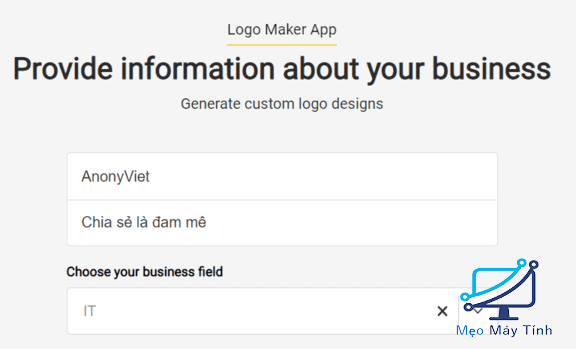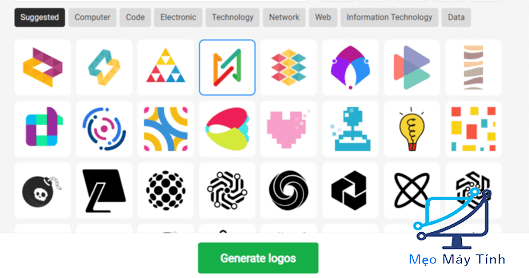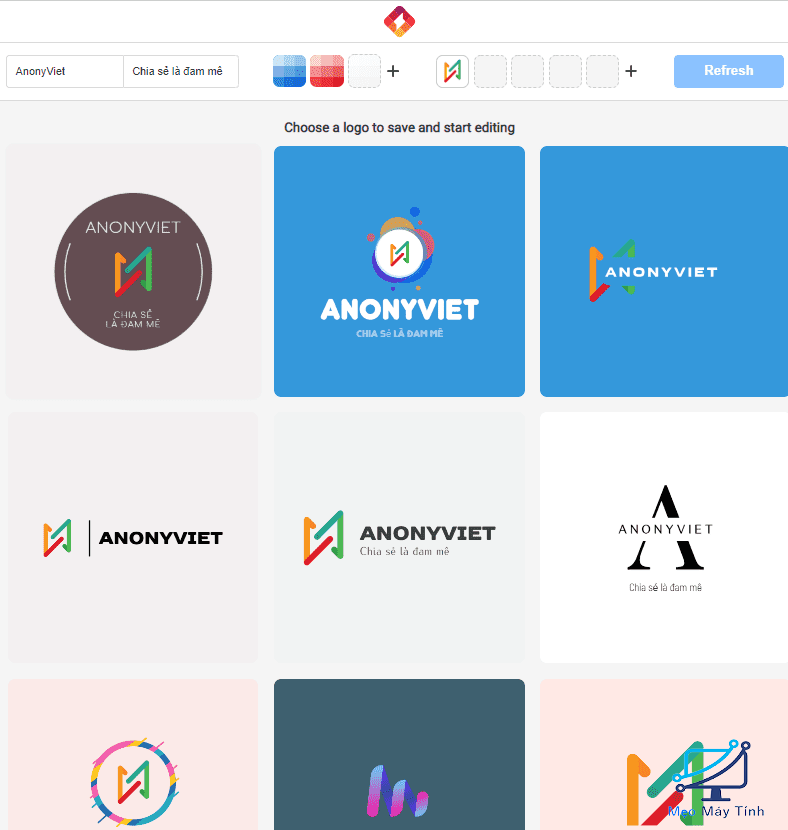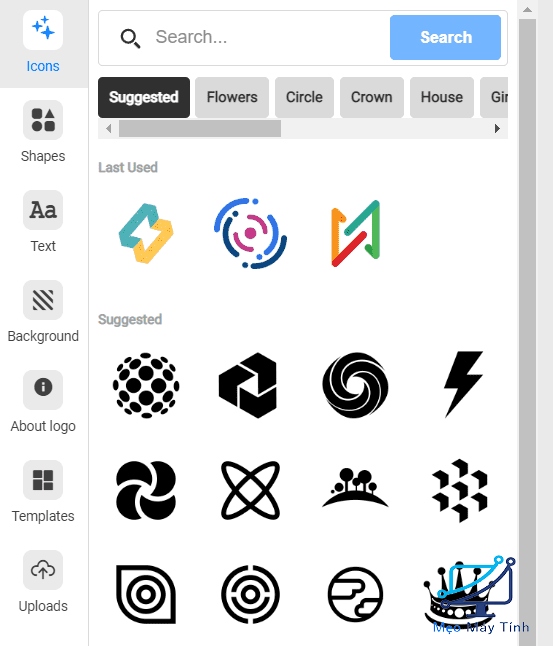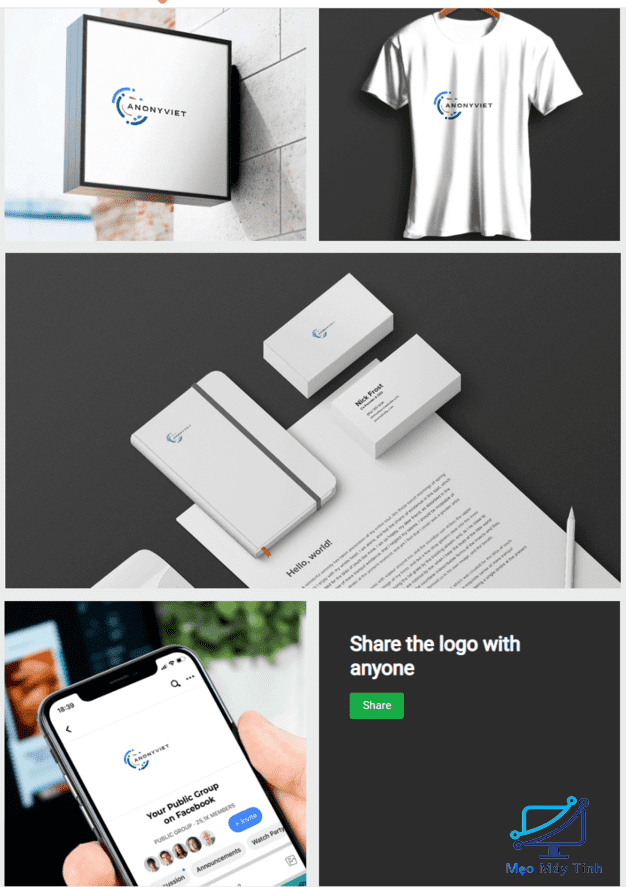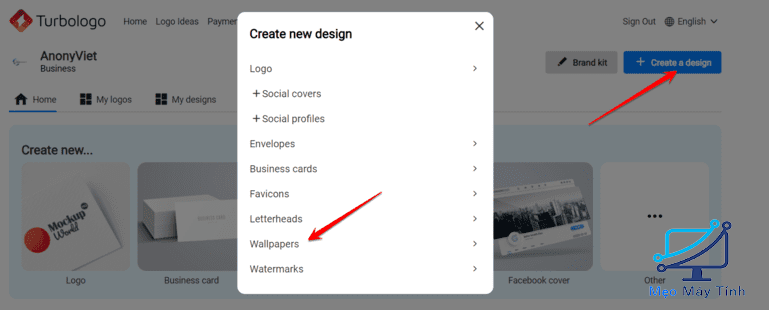Trong sự nghiệp đi thiết kế dạo của mình, lần đầu tiên mình thấy một dịch vụ thiết kế Logo Favicon có các mẫu thiết kế siêu đẹp mà còn đúng với chủ đề mình đang cần. Có thể nói Turbologo có khả năng tự nhận diện yêu cầu và đưa ra các mẫu thiết kế Logo, Favicon, thậm chí là Cover Facebook đúng với ý định của người thiết kế.
Turbologo là gì?
Turbologo là một dịch vụ thiết kế logo online với hơn 3 triệu biểu tượng và nhiều loại phông chữ để bạn có thể nhanh chóng và dễ dàng tạo ra một sản phẩm thiết kế đồ họa cực đẹp. Công cụ này sẽ giúp bạn tự động chọn các mẫu logo, favicon, một cách nhanh chóng, mẫu thử, bao lì xì hoàn toàn miễn phí. Trang Web tạo logo Online này giúp các chủ doanh nghiệp, công ty mới thành lập và dịch giả tự do thiết kế logo chuyên nghiệp và chất lượng cao mà không cần phải tốn chi phí thuê thiết kế riêng.